详解360升级win10教程
- 分类:Win10 教程 回答于: 2019年03月02日 15:57:00
最近小编收到很多问题,其中就有不少朋友是问小编360怎么升级win10的,所以小编今天就趁着闲暇的时间,来给大家说说360升级win10的操作方法,希望能够帮助到小伙伴们。
随着win10的不断更新,很多小伙伴都纷纷将电脑升级成了win10系统,那么那些现在还在用win7或者win8系统的用户怎么升级呢?方法很多,自己可以选择,其实使用360升级助手就可以升级为win10系统,今天小编就给大家说说306怎么升级win10系统。
1,打开全部工具,添加右上角“升级助手”

360电脑图解1
2,点击“立即免费升级”
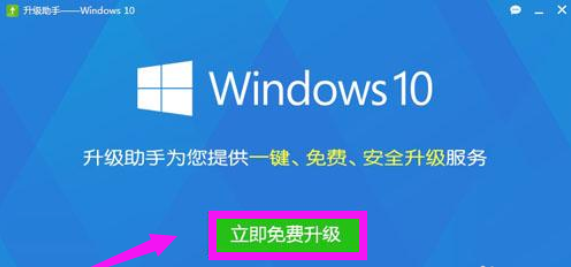
360 win10电脑图解2
3,同意许可条款之后,将自动检测电脑硬件配置信息

win10电脑图解3
4,硬件信息检测通过的用户直接点击“立即升级”(不符合的用户根据提示进行解决)
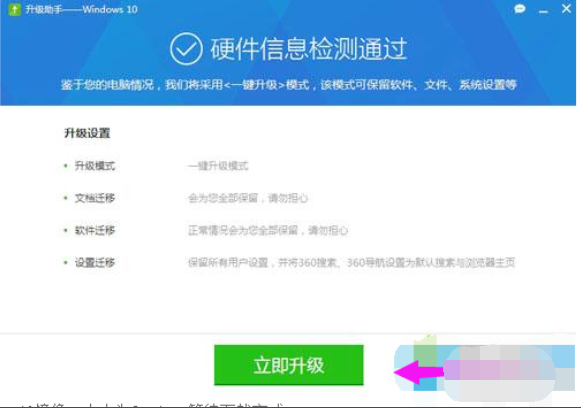
360电脑图解4
5,开始下载Windows10镜像,等待下载完成

win10电脑图解5
6,下载之后,执行解压安装包

升级电脑图解6
7,正在准备安装win10

360电脑图解7
8,运行win10安装程序,获取更新
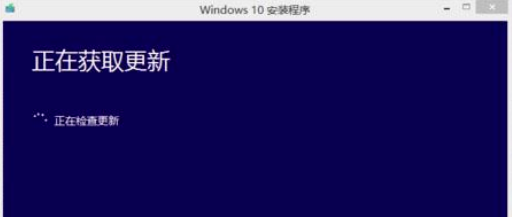
升级电脑图解8
9,根据个人需要选择要保留的内容,下一步
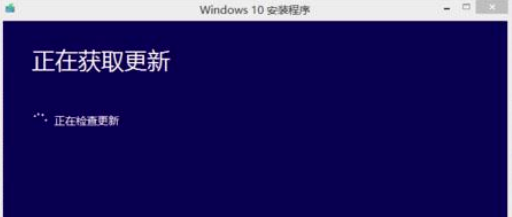
360 win10电脑图解9
10,开始安装windows10系统,安装过程需重启多次
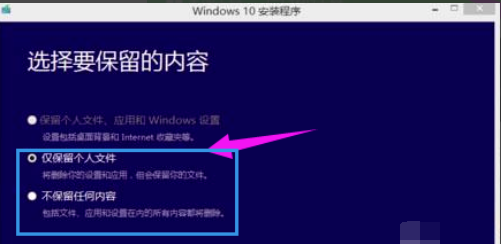
360 win10电脑图解10
11,安装完成后进入全新的win10系统界面

360电脑图解11
以上就是360升级win10的操作方法啦~
 有用
26
有用
26


 小白系统
小白系统


 1000
1000 1000
1000 1000
1000 1000
1000 1000
1000 1000
1000 1000
1000 1000
1000 1000
1000 1000
1000猜您喜欢
- 苹果双系统win10无法启动怎么办的解决..2022/03/08
- win10 家庭组设置如何打开2021/10/12
- 教你电脑密码怎么设置2018/12/03
- win10数字激活工具2022/12/12
- Win10系统安装教程,详细讲解电脑系统安..2023/11/25
- 解决Win10开机慢问题的有效方法..2024/04/10
相关推荐
- 家用win10电脑怎么还原系统出厂设置..2022/06/15
- win10系统电脑c盘哪些文件可以删除..2021/11/10
- 镜像win10下载2017/09/02
- win10系统更新怎么关闭2022/07/27
- 怎么卸载win10易升2020/11/05
- 手把手教你win10手机助手怎么使用..2019/02/19














 关注微信公众号
关注微信公众号



